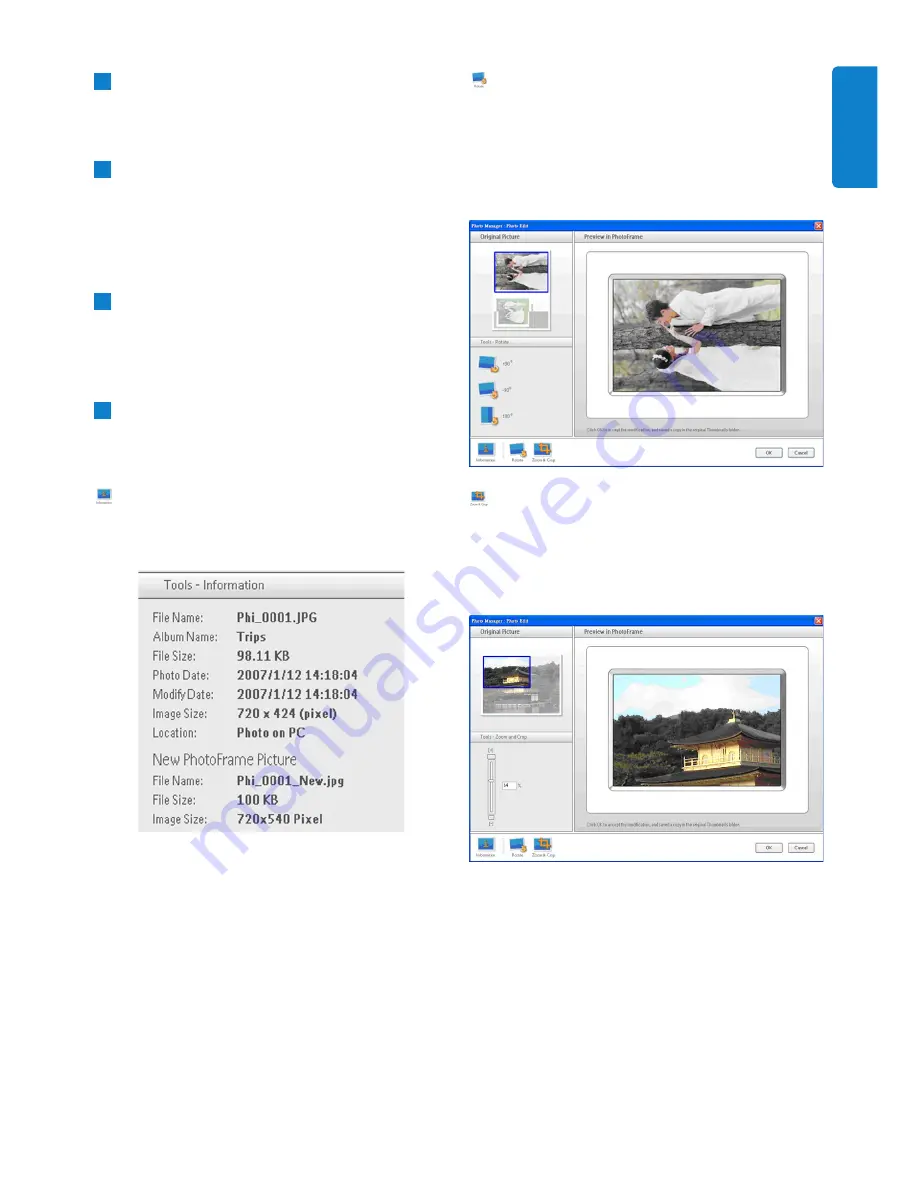
1
相框预览(
Preview in PhotoFrame
)
此预览区域中,裁剪的照片结果会显示为
PhotoFrame
形式。
2
原始图像(
Original Picture
)
•
以缩略图显示原始照片,要裁剪的区域
显示于蓝色矩形框内,裁剪区域的像素
为
540x720
或
720x540
。
•
使用鼠标将矩形框拖曳到需要的区域。
3
工具信息区(
Tools Information Area
)
•
显示相册名、日期和时间、选择照片
的照片描述信息。
•
根据选择的命令键显示子菜单图标。
4
(
Tools
)
��(
Tools
)窗格位于照片编辑(
Photo
Edit
)窗口底部,含照片编辑按钮。
信息((
Information
)�
�
信息(
Information
)按钮显示相册名、日期和时
间、选择照片的照片描述信息。
旋转((
Rotate
)�
�
旋转((
Rotate
)
按钮可以用来旋转所选照片的
角度。可用角度有
+90°
、
-90°
和
180°
。一旦已选
择需要的角度,
原始图像((
Original Picture
)
和
相框预览((
Preview in PhotoFrame
)
中的图像会
自动调整到新角度。
缩放和裁剪((
Zoom & Crop
)�
�
点击
缩放和裁剪(
Zoom & Crop
)
按钮,以在
工具(
Tools
)
信息区内调出缩放控制条。用户
可通过向上拖曳控制条放大照片,或通过向
下拖曳控制条缩小照片。
要确认裁剪操作,只要点击确定(
OK
)按钮即
可。裁剪的文件会被保存到同一文件夹内。
保存的文件采用相同文件名加编号形式。例
如,如果原始文件名是
orginal.jpg
,保存的文
件则是
original(1).jpg
。
使用
Photo Manager
中文














































